你们是不是也很喜欢使用photoshop软件,那么你们知道photoshop怎么样使用马赛克吗?接下来,小编就为各位带来了photoshop使用马赛克的方法,让我们一起来下文看看吧。
photoshop怎么样使用马赛克?photoshop使用马赛克的方法
点击电脑“Photoshop”,如下图所示。
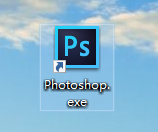
进入Photoshop后,点击右侧“滤镜”,如下图所示。
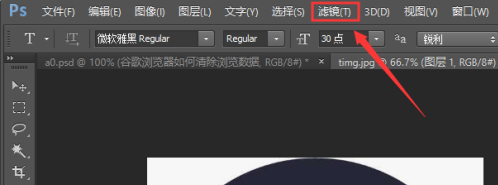
进入滤镜后,点击“像素化”,如下图所示。
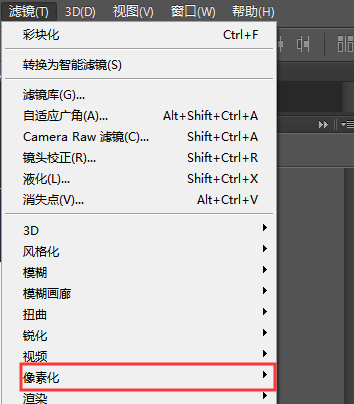
进入像素化后,点击“马赛克...”,如下图所示。
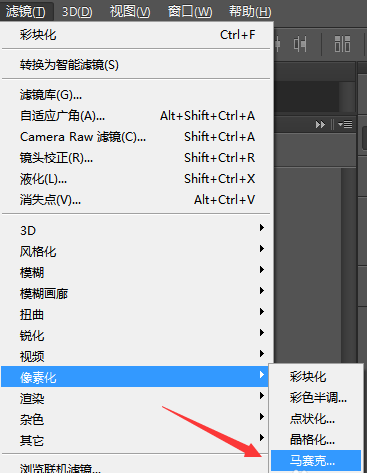
进入马赛克...后,调好参数,点击“确定”即可,如下图所示。
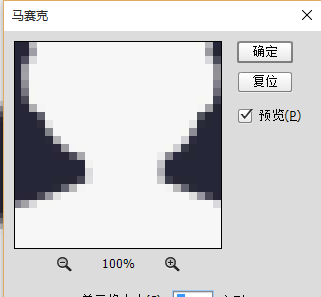
以上就是小编带来的photoshop使用马赛克的方法,更多相关资讯教程,请关注华军下载。












